小米手环如何恢复出厂设置(格式化) 小米手环怎样恢复出厂设置
小米手环如何恢复出厂设置(格式化),小米手环是一款备受欢迎的智能手环产品,它不仅可以记录我们的运动数据和健康信息,还能提供智能提醒和睡眠监测等功能,有时候我们可能需要将小米手环恢复到出厂设置,比如出售给他人或者解决一些使用问题。如何恢复小米手环的出厂设置呢?在本文中我们将为大家详细介绍小米手环如何进行格式化和恢复出厂设置的方法。无论您是初次使用小米手环还是遇到了一些困扰,本文都将为您提供解决方案。
步骤如下:
1.小米手环恢复出厂设置前,需要在小米运动APP中解绑手环。
启动APP,点击右下角的【我的】,进入个人中心。
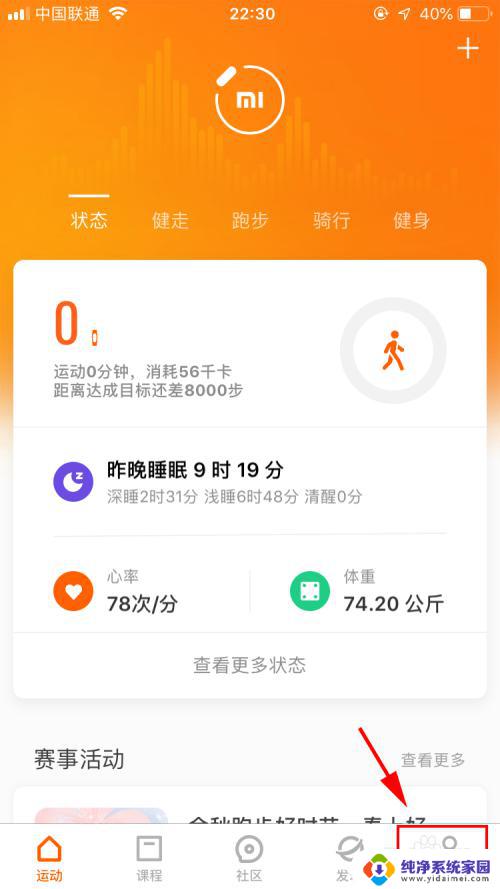
2.在个人中心找到【我的设备】里绑定的【小米手环4】,点击进入。
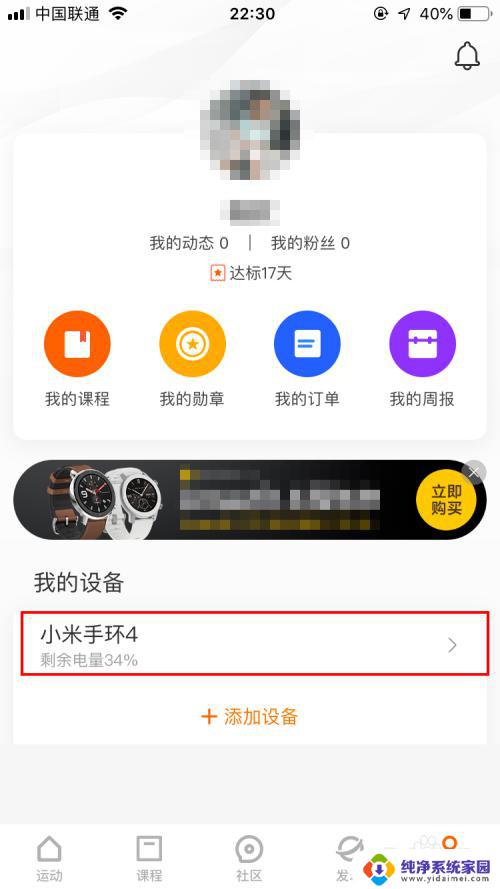
3.进入后把页面拉到最底部,可以看到【解除绑定】的按钮,点击一下。
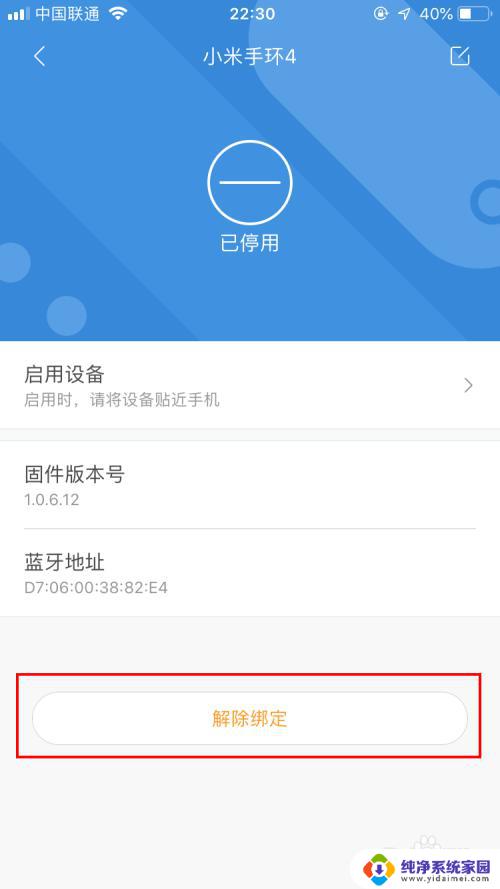
4.点击后会进入一个【解除绑定】的提示页面,点击底部的【解除绑定】。
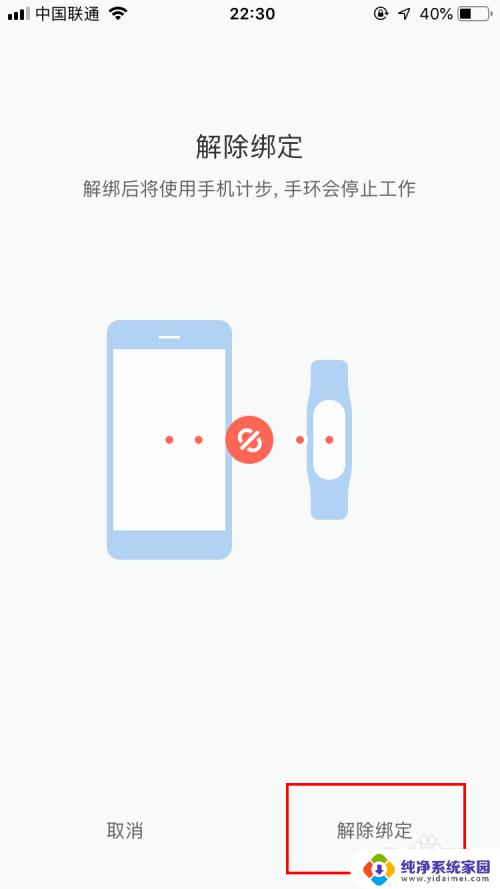
5.在确认解绑手环的提示弹窗中点击【解绑】,这样就完成了解绑手环的操作。接下来就要在小米手环上操作了。
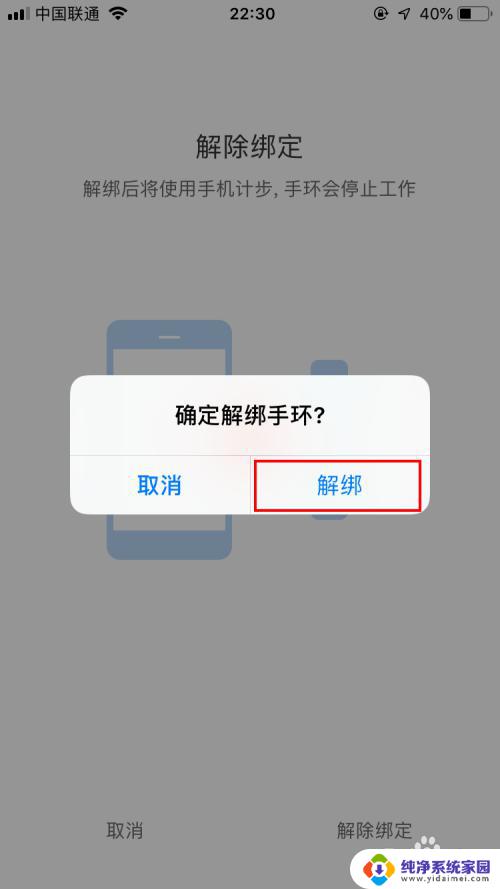
6.点击底部中间的【HOME键】会点亮屏幕,上滑屏幕找到【更多】设置项。

7.找到【更多】设置项后,点击进入更多设置。
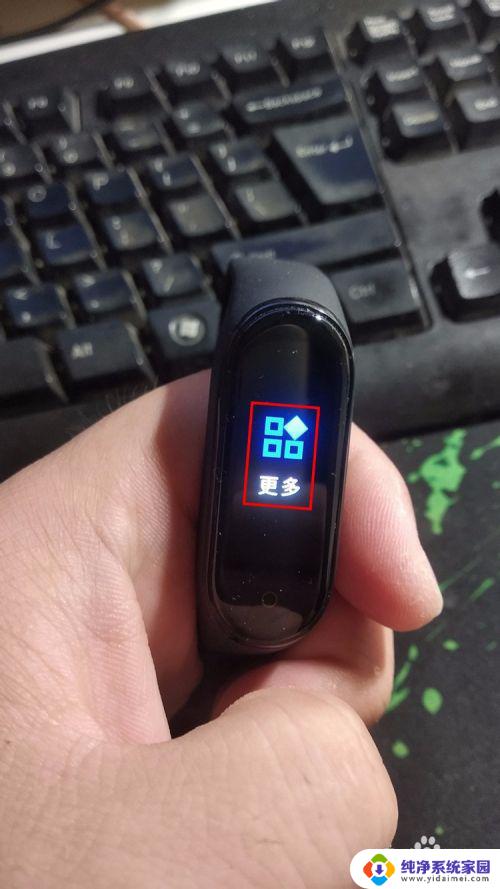
8.在【更多设置】中,上滑屏幕找到【设置】,点击进入。
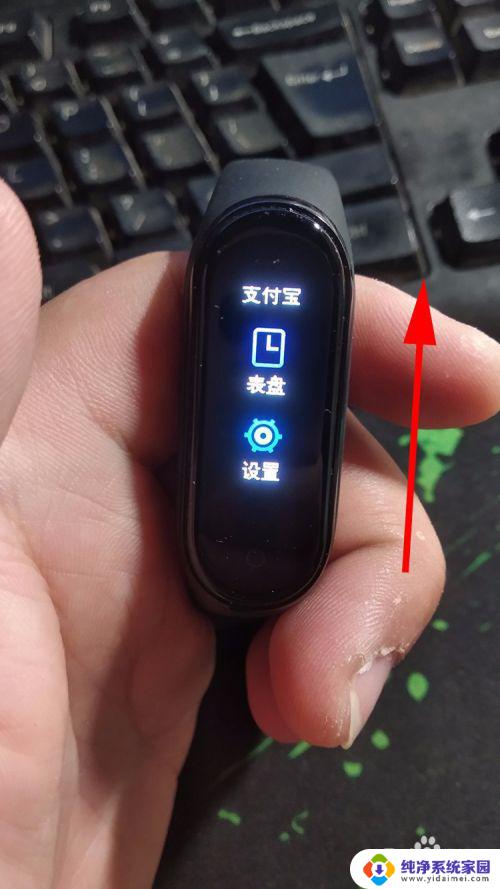
9.进入设置后,上滑屏幕找到【恢复出厂】项,点击一下。
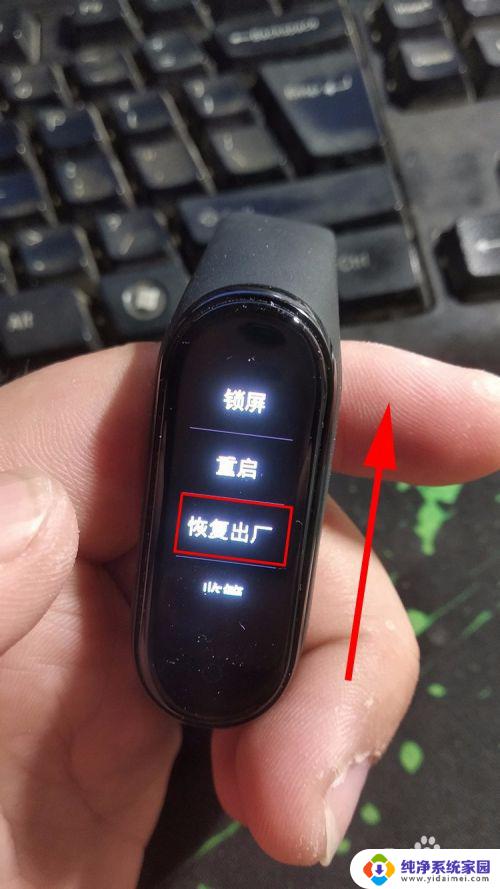
10.点击后手环上会出现是否继续的弹窗,点击顶部的【对勾图标】。确定恢复出厂设置。

11.点击恢复出厂设置后,手环屏幕会黑屏几秒。就会重新点亮,当看到【请先绑定】的提示语后,证明已经成功恢复出厂设置了。

以上是小米手环如何恢复出厂设置(格式化)的全部内容,如果您不知道如何操作,请按照小编的方法进行操作,希望这能对您有所帮助。
小米手环如何恢复出厂设置(格式化) 小米手环怎样恢复出厂设置相关教程
- 小米怎么刷机到出厂设置 小米手机恢复出厂设置的步骤
- 苹果八怎么恢复出厂设置 小米手机恢复出厂设置教程
- 怎么给电脑恢复出厂设置 小米手机恢复出厂设置教程
- 小米笔记本电脑怎样恢复出厂设置 小米笔记本恢复出厂设置方法
- 怎么把苹果手机恢复出厂设置 小米手机恢复出厂设置教程
- 怎么样恢复出厂设置手机 手机恢复出厂设置步骤
- 小米耳机air2se如何重启 小米Air2SE出厂设置恢复方法
- 手机还原出厂设置系统会恢复旧版吗 小米手机如何重置出厂设置
- 小米刷机了怎么恢复 小米手机恢复出厂设置后如何备份数据
- 小米耳机重启 小米蓝牙耳机恢复出厂设置步骤
- 笔记本开机按f1才能开机 电脑每次启动都要按F1怎么解决
- 电脑打印机怎么设置默认打印机 怎么在电脑上设置默认打印机
- windows取消pin登录 如何关闭Windows 10开机PIN码
- 刚刚删除的应用怎么恢复 安卓手机卸载应用后怎么恢复
- word用户名怎么改 Word用户名怎么改
- 电脑宽带错误651是怎么回事 宽带连接出现651错误怎么办